win10密码忘记了怎么重置 win10忘记密码如何重置
更新时间:2023-10-08 10:11:32作者:qiaoyun
现在的人都非常注重自己的电脑文件和隐私安全,所以都会给电脑设置开机登录密码,可是有时候长时间不用可能会将密码忘记了,很多人不知道要怎么办,其实可以进行重置,那么win10密码忘记了怎么重置呢?有需要的用户们可以跟着小编一起来看看win10忘记密码的重置方法。
方法如下:
1、将u盘引导盘插入电脑,重启。
2、开机后按F12进入u盘启动界面,选择Windows PE/RamOS(新机型)进入。
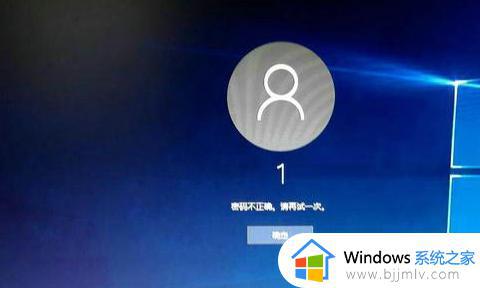
3、再次选择Windows PE 64位,双击清除系统密码。
4、点击打开,选择用户名,点击修改密码,输入新密码,点击确认,保存修改。
5、重启电脑,输入新设置的密码,进入系统。
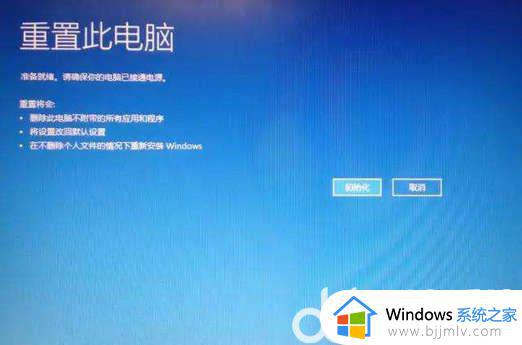
6、点击开始,设置,帐号,点击登录选项,单击密码下的更改。
7、输入当前密码,在更改密码页面,不输入密码直接点击下一步。
8、点击“完成”删除密码。
以上给大家讲解的就是win10忘记密码如何重置的详细内容,有需要的用户们可以参考上述方法步骤来进行重置就可以了。
win10密码忘记了怎么重置 win10忘记密码如何重置相关教程
- win10忘记密码了怎么重置密码 win10忘记密码如何重置密码
- win10密码忘了怎么重置 win10忘记密码如何重新设置密码
- win10电脑忘记密码了怎么重置密码 win10电脑忘记密码了怎么办
- win10旧密码忘记如何强制重置 win10忘记密码强制重置的方法
- win10登录密码忘记了怎么重置 win10登录密码要如何重置
- win10怎么密码重置 win10忘记密码怎么强制重置
- windows10忘记开机密码怎么办 windows10忘记密码如何重置
- win10电脑开机密码忘记了怎么解除 win10忘记开机密码如何重置
- win10密码忘记了怎么解开 win10忘记密码如何解除
- win10密码忘了怎么解除 win10开机密码忘记了如何解除
- win10如何看是否激活成功?怎么看win10是否激活状态
- win10怎么调语言设置 win10语言设置教程
- win10如何开启数据执行保护模式 win10怎么打开数据执行保护功能
- windows10怎么改文件属性 win10如何修改文件属性
- win10网络适配器驱动未检测到怎么办 win10未检测网络适配器的驱动程序处理方法
- win10的快速启动关闭设置方法 win10系统的快速启动怎么关闭
win10系统教程推荐
- 1 windows10怎么改名字 如何更改Windows10用户名
- 2 win10如何扩大c盘容量 win10怎么扩大c盘空间
- 3 windows10怎么改壁纸 更改win10桌面背景的步骤
- 4 win10显示扬声器未接入设备怎么办 win10电脑显示扬声器未接入处理方法
- 5 win10新建文件夹不见了怎么办 win10系统新建文件夹没有处理方法
- 6 windows10怎么不让电脑锁屏 win10系统如何彻底关掉自动锁屏
- 7 win10无线投屏搜索不到电视怎么办 win10无线投屏搜索不到电视如何处理
- 8 win10怎么备份磁盘的所有东西?win10如何备份磁盘文件数据
- 9 win10怎么把麦克风声音调大 win10如何把麦克风音量调大
- 10 win10看硬盘信息怎么查询 win10在哪里看硬盘信息
win10系统推荐